当我们在使用Android Studio工作时,有没有发现有的语句是输入开头比如Toast然后按下Tab健或者回车键就一下子整串代码就出来了。


下面开始介绍如何实现将我们的如下代码加入到模板中。
SharedPreferences share = getSharedPreferences("test",Context.MODE_PRIVATE);
SharedPreferences.Editor editor = share.edit();
editor.putBoolean("tag", true);
editor.apply();1 复制刚才的 代码
2 项目上 File -->Settings-->Editor-->live TemPlates 右边选择如下
左边是你输入的提示代码,右边是描述,可以参考上面的Toast可以看到对应的效果。
在上面复制刚才的,然后再前面加上android.content. 删除空格,然后将需要我们填写的字段处用一个id代码,然后用$符号包裹起来,点击下面的change,勾选上java中的Statement
点击右边的Edit variables,然后对属性,进行说明,这步不是必要的,(暂时我也不知道干嘛用的)
这时 保存就行了。
然后回到我们的编辑区,输入刚才的提示名可以看到最下面有我们刚才的模板中的,选中它(按下方向上键),按下Tab或者回车
好了,现在大功告成,输入我们想填的字段就好了。
好了,大功告成。学习到了知识,先记下来,以后备用。










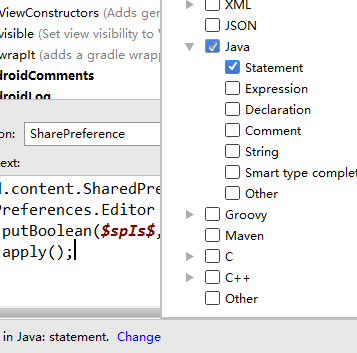
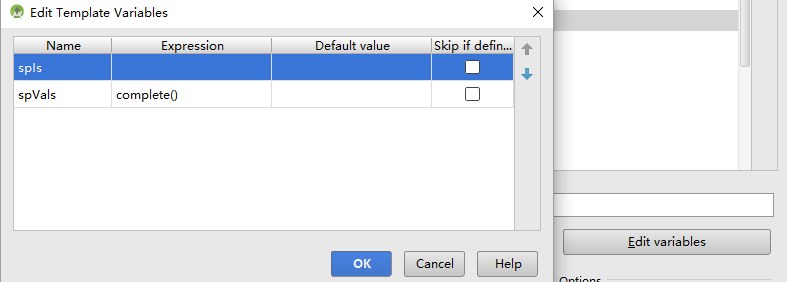
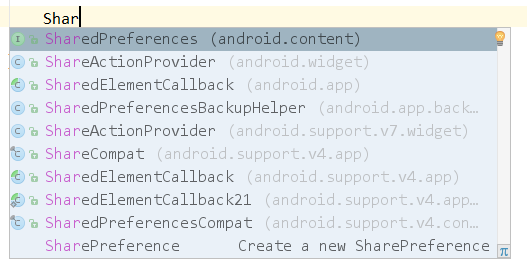
















 1900
1900

 被折叠的 条评论
为什么被折叠?
被折叠的 条评论
为什么被折叠?








